ps拖动不能细微缩放怎么办? ps无法细微缩放的解决办法
568087278 人气:3ps中拖动细微缩放失效了,该怎么办呢?下面我们就来看看详细的教程。
1、打开photoshop程序后双击界面
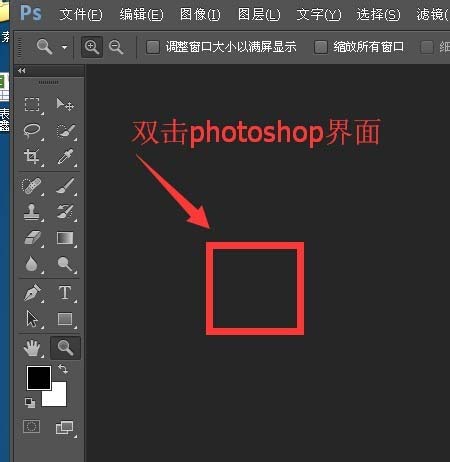
2、找到要打开的图片 点击打开

3、点击工具栏的编辑
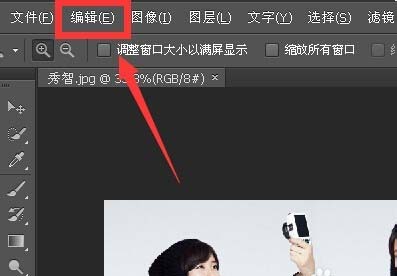
4、首选项中选择性能
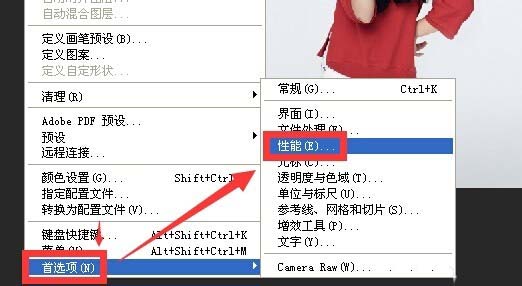
5、性能下 勾选使用图形处理器 然后点确定
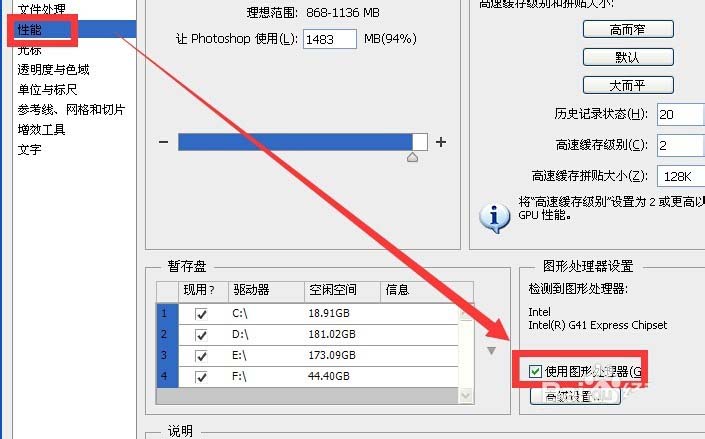
6、关闭程序,重新启动并打开图片点击缩放工具
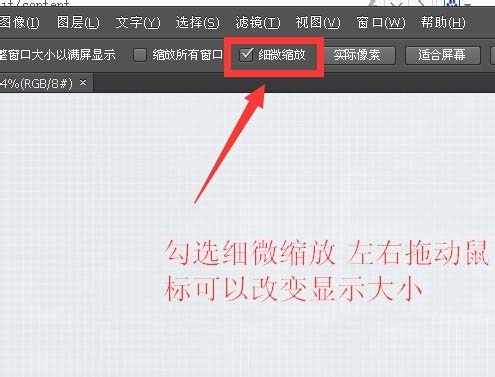
7、勾选细微缩放 左右拖动鼠标可以改变显示大小
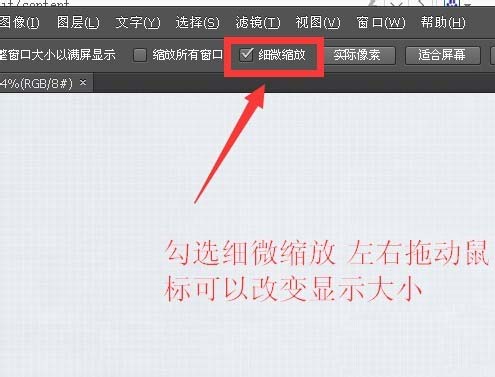
以上就是ps拖动无法细微缩放的解决办法,希望大家喜欢,请继续关注软件云。
加载全部内容
ps中拖动细微缩放失效了,该怎么办呢?下面我们就来看看详细的教程。
1、打开photoshop程序后双击界面
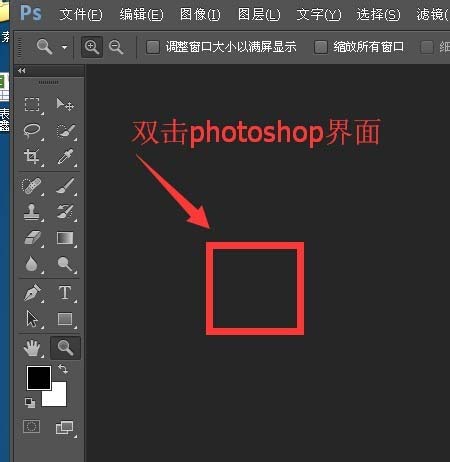
2、找到要打开的图片 点击打开

3、点击工具栏的编辑
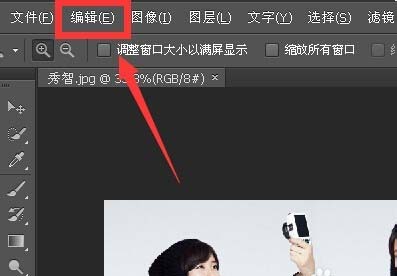
4、首选项中选择性能
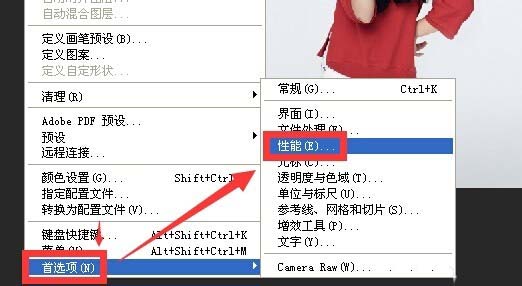
5、性能下 勾选使用图形处理器 然后点确定
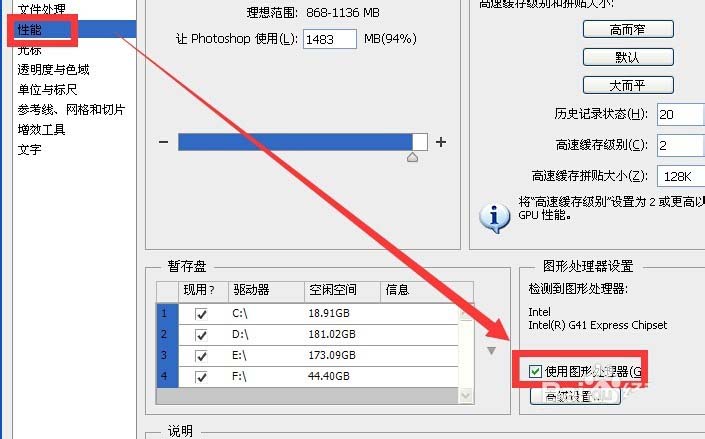
6、关闭程序,重新启动并打开图片点击缩放工具
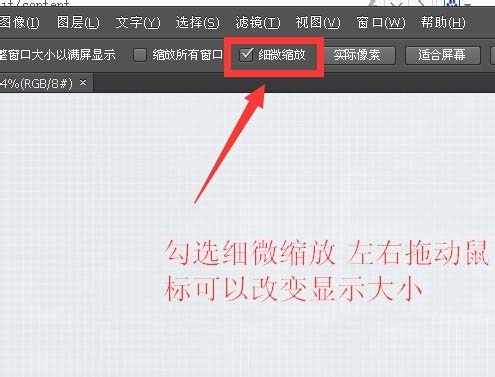
7、勾选细微缩放 左右拖动鼠标可以改变显示大小
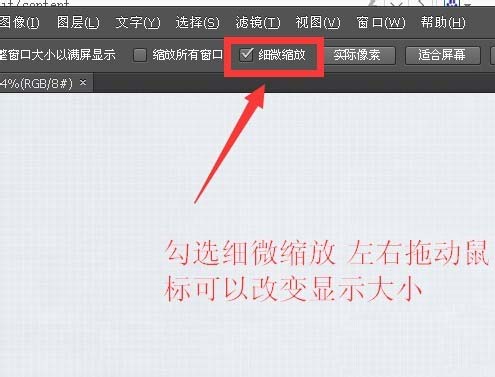
以上就是ps拖动无法细微缩放的解决办法,希望大家喜欢,请继续关注软件云。
加载全部内容